Excel で月を時系列に並べ替える方法 (例あり)
Excel で月を日付順に並べ替えるには、Excel の並べ替え機能のカスタム リストオプションを使用できます。
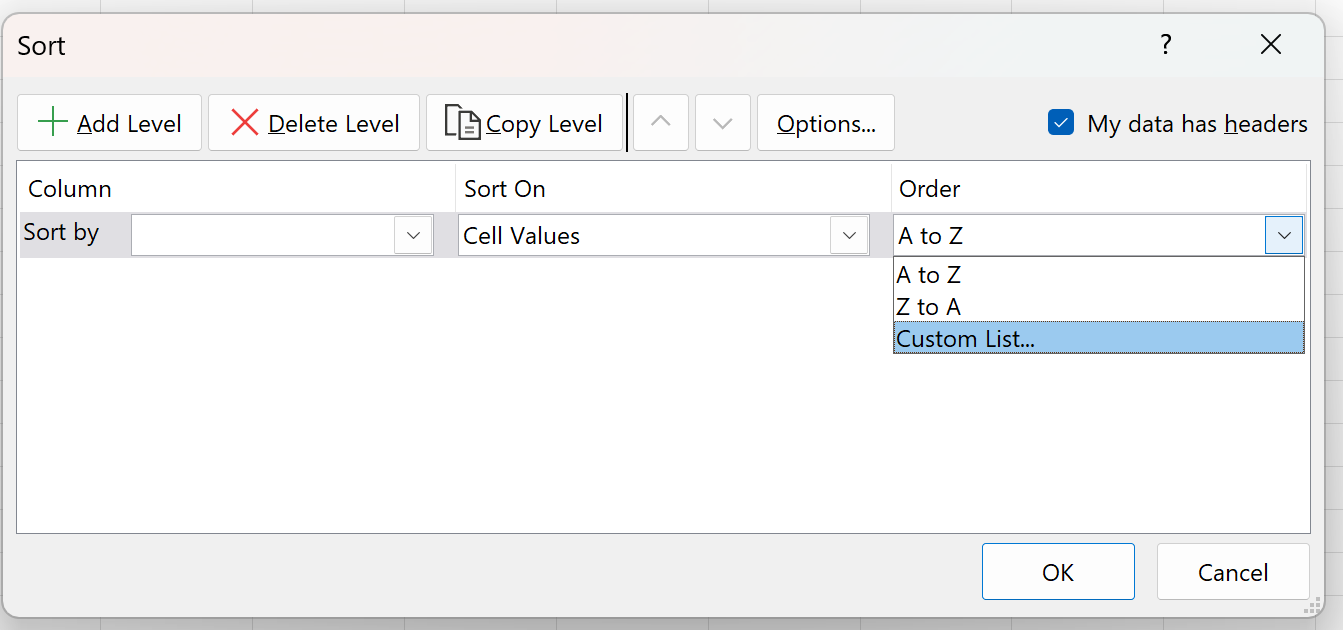
次の例は、このオプションを使用して Excel で月を日付順に並べ替える方法を示しています。
例: Excel で月を時系列に並べ替えます。
1 年の各月に企業が行った総売上高を示す次のデータ セットがあるとします。
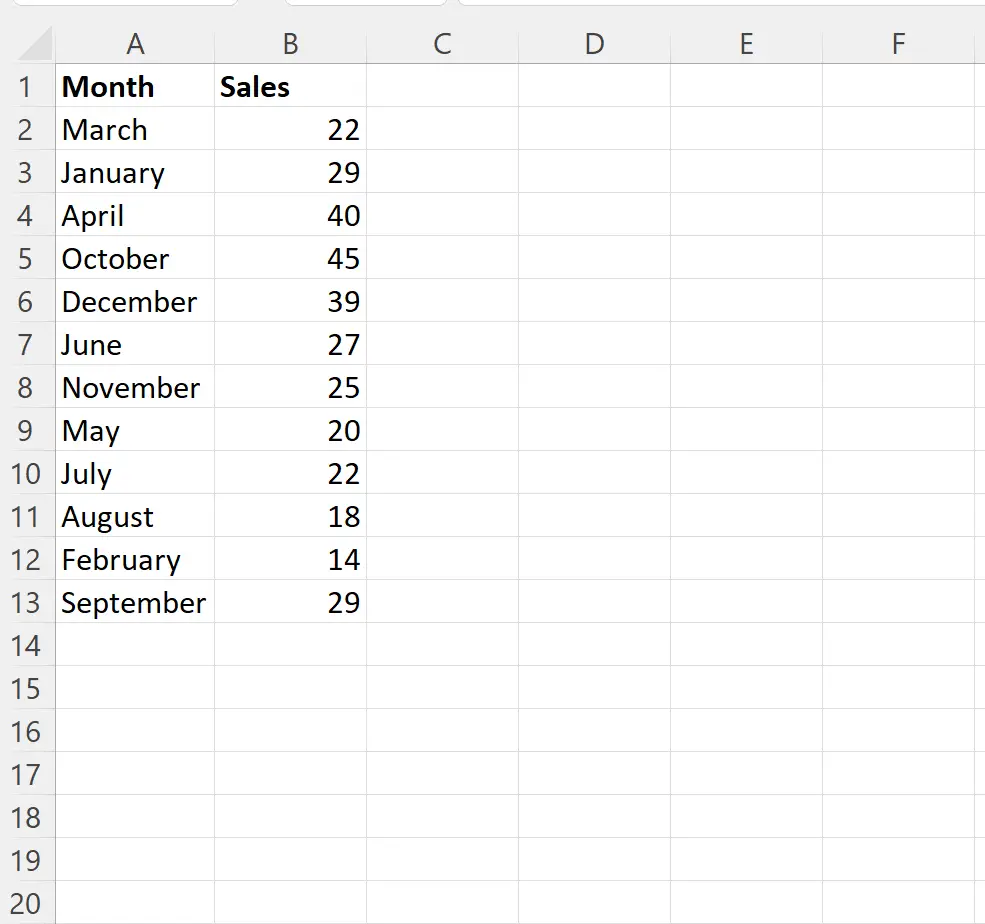
現在、行は月ごとに時系列に並べられていないことに注意してください。
月を日付順に並べ替えるには、 A1:B13の範囲内のセルを強調表示し、上部のリボンに沿って[データ]タブをクリックし、[並べ替え]ボタンをクリックします。
表示される新しいウィンドウで、左上隅にある[レベルの追加]ボタンをクリックし、 [列]で[月]を選択し、 [順序]で[カスタム リスト]を選択します。
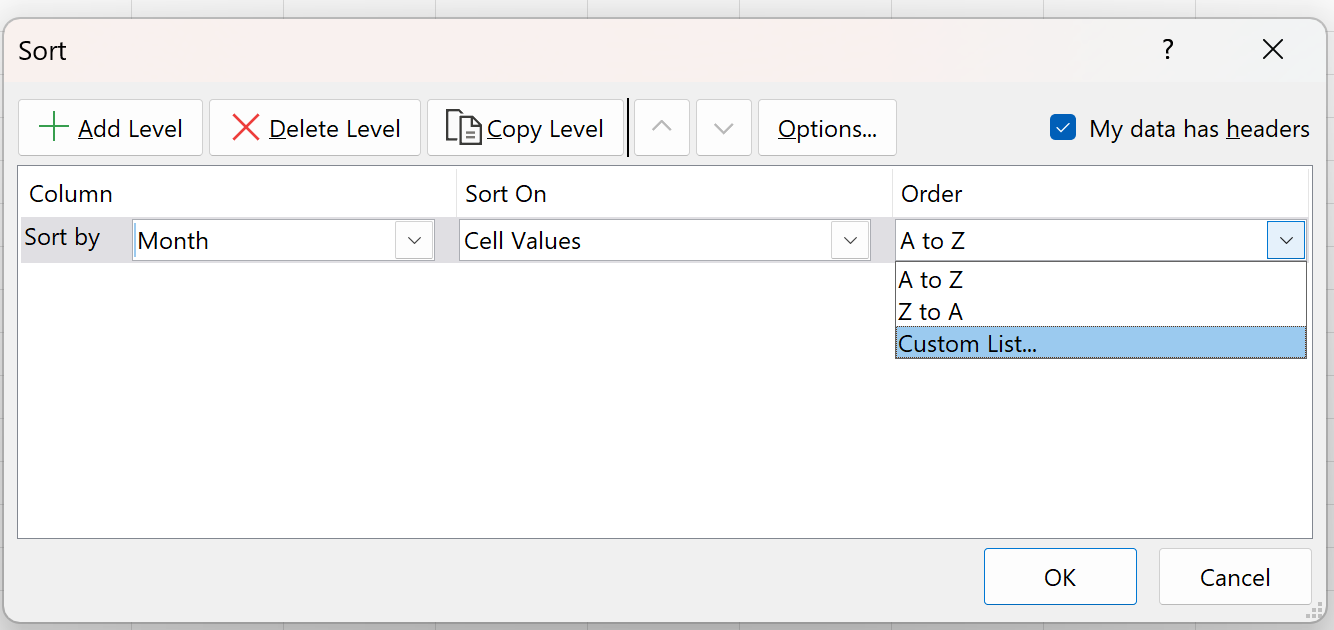
表示される新しいウィンドウで、 [カスタム リスト]の下にある[1 月、2 月、3 月で始まる] オプションをクリックし、[ OK ] をクリックします。
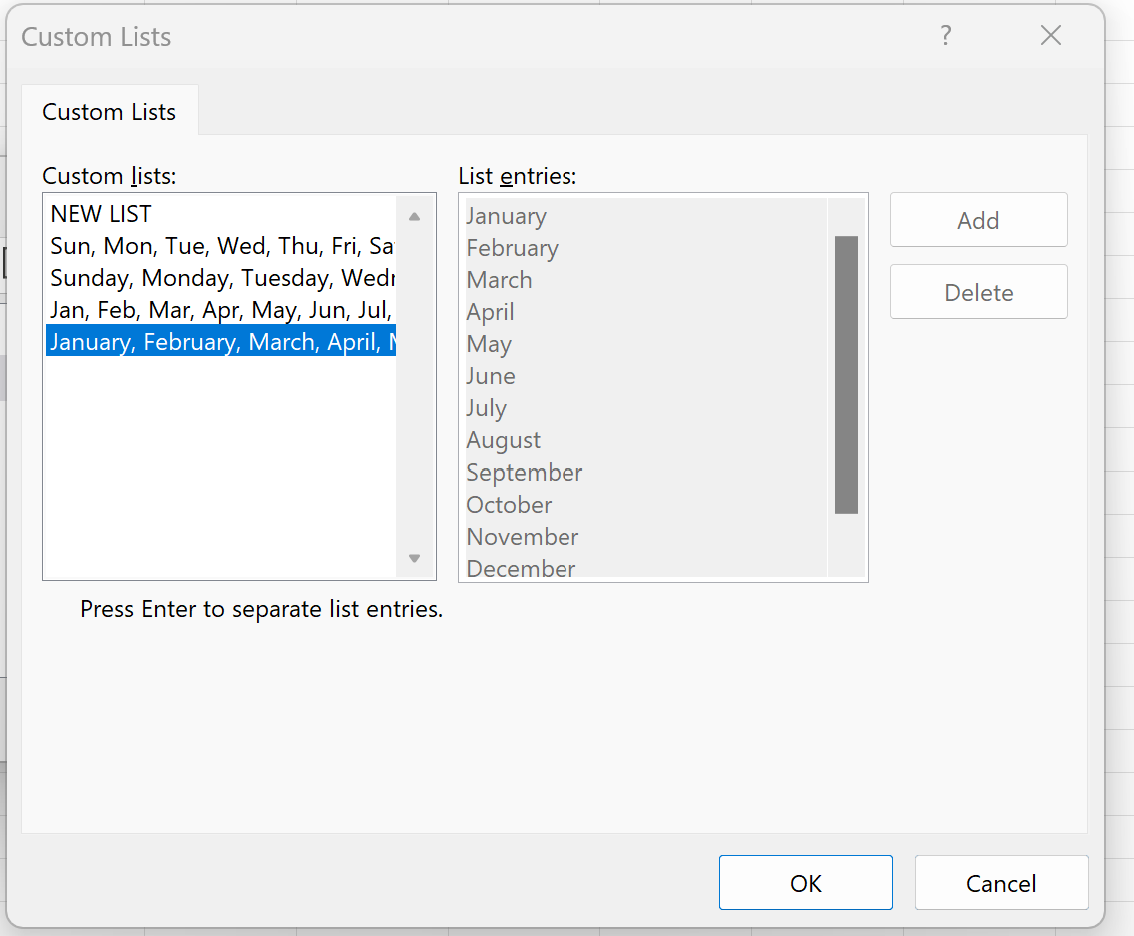
次に、もう一度「OK」をクリックします。
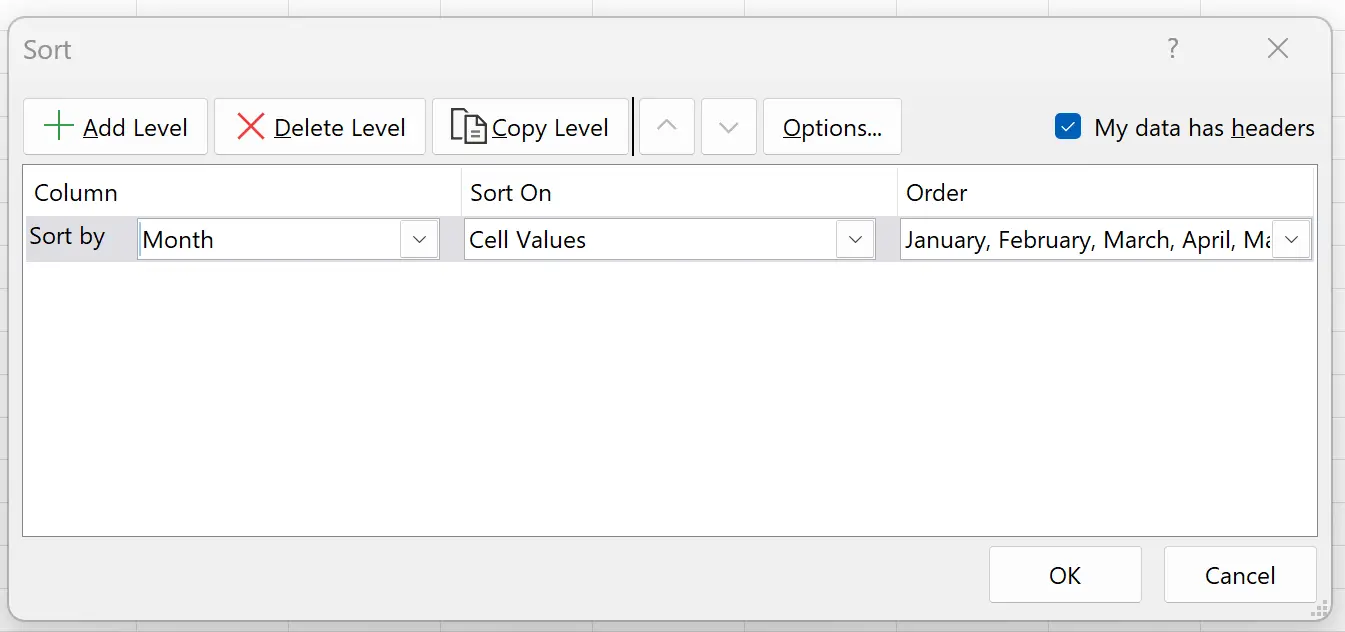
[OK]をクリックすると、データセット内の行が自動的に月順に並べ替えられます。
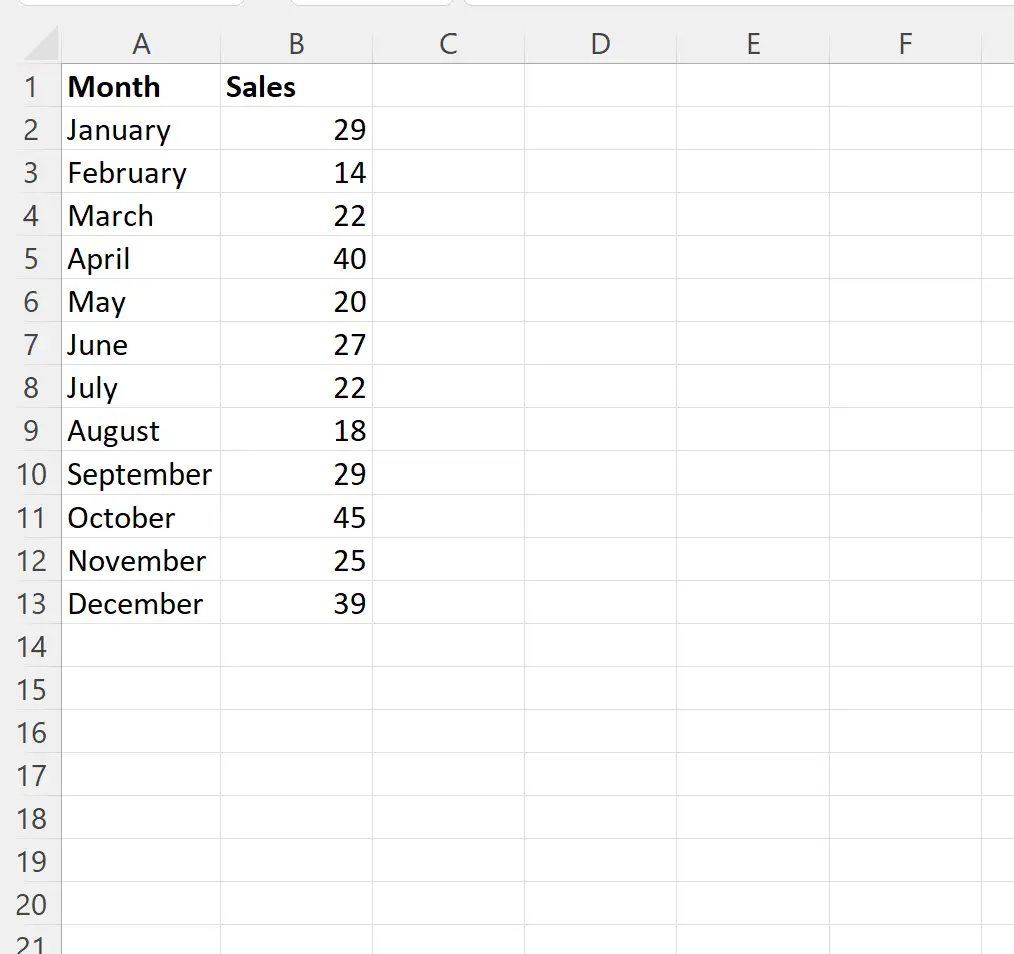
月は、1 月から始まり、2 月、3 月というように時系列順にリストされることに注意してください。
注: データセットに 1 月、2 月、3 月などの省略された月名が含まれている場合は、 [カスタム リスト]で 1 月、2 月、3 月で始まるオプションを選択できます。
追加リソース
次のチュートリアルでは、Excel で他の一般的なタスクを実行する方法について説明します。